Google program A Chrome Linux egy kényelmes böngésző, amely lehetővé teszi, hogy gyorsan, egyszerűen biztonságosan működjön és szórakozzon az interneten. A felhasználóknak azonban letöltési problémái vannak - a szabványos operációs rendszer tárolójában nincs böngésző.
Segítünk, hogy kitaláljuk, hol találhatsz a kívánt fájl. És hogyan lehet letölteni a Google Chrome for Linux gyors és egyszerű. De először kipróbáljuk a programot.
A böngésző előnyei
Minden felhasználó tudja, hogy a böngésző a legnépszerűbb a világon - sok hasznos tulajdonságot, kiváló funkcionalitást és teljesítményt szeret.
Fontolja meg a funkciókat:
- Nagy biztonságot biztosítanak;
- Kiváló sebesség és oldal letöltés;
- Van inkognitó mód;
- Az egyéni tervezés lehetséges kiválasztása;
- A szabad kiterjesztésű óriási boltot tartalmazza az egyszerű használat érdekében;
- Cross-platform;
- Automatikus szinkronizálás;
- Rendszeres frissítések;
- Minimális rendszerkövetelmények.
Vezesítettünk egy kis leírást - Most már megértheti, hogyan töltsön fel funkcionális programot az eszközre, és kezdjen dolgozni.
Hogyan kell letölteni
Letölthet egy fájlt a webhelyünkről egyszerűen a fenti gombra kattintva. De ha nem bízol harmadik fél erőforrásait, használja a hivatalos webhelyet.
Tedd ki, hogyan kell telepíteni a Google Chrome-t az Ubuntu számára - Ez egyszerű, a folyamat felfüggeszthető még egy újonc:
- Nyissa meg a hivatalos fejlesztői webhelyet;
- Látni fog egy nagy kék letöltési gombot;
- Lapozzunk le a képernyőn lefelé, és keresse meg a "Egyéb platform" gombot;

- Válassza a "Google Chrome Ubuntu" vagy csak Linux lehetőséget;

- Meghatározza a bit (32, 64) és a csomag típusát - deb;

- Kattintson az "Elfogadási feltételek és telepítés" ikonra;

- Ezután hagyja el az alapértelmezett műveletet "Nyissa meg a GDEBI csomag telepítési programjában;
- Kattintson az "OK" gombra
Várjuk, hogy a fájl átvitelét az eszközre és folytassa telepítse az Ubuntu-t. Google Chrome.
- Kattintson az "Telepítés csomag" gombra, és írja be a rendszergazdai jelszót;
- A csomag telepítési programja automatikusan elindul;
- Várja meg a rendszerüzenet megjelenését "Ez a verzió már telepítve van";
- Zárja be a mester telepítőt.
Most már tudod, hogyan kell telepíteni a Google Chrome-t Linuxra. Elkezdeni, egyszerűen nyissa meg a menüt, és keresse meg a címkét az internetes részben.
Érdemes emlékezni
Felhívja a figyelmet:
- Letöltés Google Chrome 32-bit a Linux Mint nem fog működni - a fejlesztő nem támogat ilyen bitet. Csak a 64-es verzió áll rendelkezésre;
- Ha még mindig szeretné letölteni a Google Chrome-t Linux menta. 32 bites - találat régi verzió Nyílt forráskódú, amelyet korábban felszabadítottak, a támogatás megszűnéséig.
Most meg fogjuk találni, hogyan kell telepíteni a Google Chrome-t Linuxra.

Telepítés a terminálon keresztül
Próbáljuk meg telepíteni a böngészőt a terminálon keresztül - egy kényelmes eszköz az operációs rendszer kezeléséhez.
Kezdjük, hívjuk a terminált:
- CTRL + ALT + T parancs;
- Vagy a Dash alkalmazás menüjében.
- Adja meg a sudo su-t, hogy megkapja a szükséges jogokat;
- Adja meg a jelszót;
- Adjunk hozzá adótárat az ECHO parancs segítségével dEB http://dl.google.com/linux/chrome/deb/ Stable Fő »\u003e /etc/apt/Sources.list.d/google-chrome.list;
- Töltse be a kulcsot: WGAT -Q -O - https://dl-ssl.google.com/linux/linux_signing_key.pub | APT-kulcs Hozzáadás -;
- Frissítse a csomagok listáját az APT-get Update parancs által;
- Telepítse a böngészőcsomagot: aPT-GET -Y Telepítse a Google-Chrome-stabilitást
Légy óvatos, és használd ezt, ha magabiztosnak érzi magát a terminálban!
Most már tudod, hogyan kell telepíteni a Google Chrome-t az Ubuntu-ra, és megbirkózhat a folyamathoz. Hamarosan megjelenik a számítógépen funkcionális program A hálózat eléréséhez.

A Google Chrome magabiztosan megtartja a bajnokságot a legnépszerűbb böngészők között.
A legtöbb felhasználó szörfözésére szolgál operációs rendszer Ablakok személyi számítógépek És Android - az okostelefonokon.
Kicsit kevésbé szerencsés, majd éppen ellenkezőleg, a számítógép tulajdonosai a családi operációs rendszerekkel. Számukra az alapértelmezett internetböngésző az Mozilla Firefox. (egyébként az, aki a kedvenc böngészőm), és továbbá a menedzserben szoftver Elérhető króm böngésző.
Az utolsó felhasználói felület, hasonló a krómhoz, de hiányzik néhány funkció. Nem titok, hogy a tapasztalatlan oroszul beszélő felhasználók között a legnépszerűbb eloszlás természetesen Linux menta.
És, ha úgy érzi, mintegy számukat, ma azt fogja mondani, hogy mennyire könnyű telepíteni egy teljes értékű Google Chrome Linux Mint. Az alábbi utasításokat minden asztali környezetre alkalmazzák, például a 18.1 rendszer verzióját egy asztali környezetbe vitték - fahéj. Olvass tovább!
Chrome Linux.
Futtassa a terminált és felváltva adja meg a következő parancsokat:
Írd be a jelszavad.
Echo "det http://dl.google.com/linux/chrome/deb/ stable Main"\u003e /etc/apt/sources.list.d/chrome.list wget -q -o - https: // dl-ssl .Google.com / linux / linux_signing_key.pub | APT-KEY Hozzáadás - APT-get Update Apt-Get Install Google-Chrome-stabil
Érdemes várni a Google Chrome Linux telepítési folyamat végét. Menjen a "Start" - "Internet" menüpontra, ahol megjelenik a kívánt parancsikon, akkor futtassa az internetböngészőt.


A Google Chrome az egyik legnépszerűbb böngésző a világon, és természetesen sok felhasználó megkérdezi az egyszerű kérdést: "Hogyan lehet telepíteni a Google Chrome az Ubuntu-on." Csináld, az úton, nem olyan nehéz. Elég tudni a csomagok és az alkalmazások munkájának alapjait, hogy megértsük a Google Chrome és más webböngészők különböző Linux-eloszlásokon történő beállításának alapelveit. Mindazonáltal, néhány felhasználó, leggyakrabban kezdők, problémák lehetnek a Google Chrome telepítésével Ubuntu, így ma, ebben a cikkben elmondom, hogyan kell telepíteni ezt a csodálatos böngészőt.
Hogyan lehet telepíteni a Google Chrome-t Ubuntu és Linux Mint
Elvileg elég ahhoz, hogy egyszerűen menjünk a hivatalos weboldalra (erre a standard webböngészőt használjuk az Ubuntu - Mozilla Firefoxban), és töltse le a Google Chrome telepítési fájljait.

Ezen az oldalon felajánlunk, hogy elfogadják a "feltételeket használja a Google-t Chrome, egyetértünk és letölthetjük a telepítést *. deb fájl.. Ha bizonyos okok miatt nem működik, közvetlen linket használhat.

A fájl letöltése után a fájl a ~ / letöltésekbe kerül (vagy a letöltött alapértelmezett fájlok tárolásához használt). Menj oda, és válasszuk a fájlt.

A kettős érintés után az alkalmazás telepítési ablaka megnyílik az Ubuntu-ban. Ott kell kattintanunk a "Telepítés" gombra, és várjunk, majd egy pár másodpercet.

Ne felejtsük el a fiók jelszavát, amelyet be kell írni az egyes alkalmazások telepítésekor (vagy a rendszer valamilyen fontos változásával).
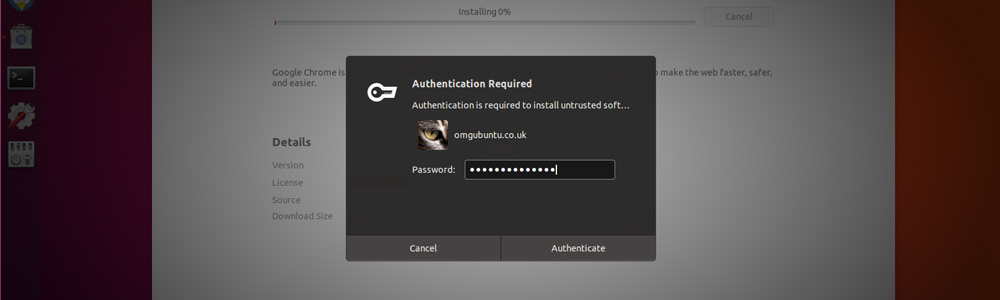
A telepítés után megtalálhatja google böngésző Chrome az alkalmazások listájában és / vagy a Global Search segítségével a kötőjel menüben.

A Google Chrome felállítása az Ubuntu-on
Amikor először indítja el a Google Chrome-t, akkor az alapértelmezett böngésző, és azt is megkérdezi, hogy küldjön, ha hibajelentéseket szeretne küldeni a fejlesztőknek. Van egy vélemény, hogy ha ezeket elküldi a legtöbb hibajelentés, az alkalmazás jobban és stabilabb lesz. Hidd el, vagy nem - döntsd magad.

A világ legnépszerűbb böngészője természetesen a Linux felhasználók gyakran megkérdezik, hogyan kell telepíteni a Google Chrome Ubuntu-t.
Ez a kérdés nagyon fontos. A "Repositories" körüli Linux katasztrófával vagy előmozdításával a legtöbb felhasználó megpróbálja telepíteni a Google Chrome-t az Ubuntu-ban az Ubuntu Software Application Manager alkalmazásból. Sokan idegesek, amikor megértik, hogy a Google Chrome nem érhető el a jelentős Linux eloszlás tárolása révén. A jó hír az, hogy a Google Chrome az Ubuntu, a Linux Mint hasonló és Linux rendszeresen telepíthető.
Hogyan lehet telepíteni a Google Chrome-t Ubuntu és Linux Mint
Mindössze annyit kell telepítenie a Chrome-t Ubuntu és Linux Mint - Már van. Nyissa meg a Firefox (Web böngésző, amely mindig az Ubuntu alapértelmezés szerint jelen van), és menjen a hivatalos Google Chrome letöltési weblaphoz a Linux számára.
Ezen az oldalon felkéri a Google Chrome használatának feltételeit. Ha egyetért a felajánlott, kattintson az "Elfogadás és telepítés" gombra:
Az Ubuntu Linux menta és az összes hasonló disztribúció számára is elérhető.
Google Chrome telepítő az Ubuntu számára
Megnyílik a "Csomag telepítési programja". Kattintson a "Csomagolás telepítése" gombra. A telepítés befejezése után megnyithatja a Google Chrome-t az Alkalmazás menüben.
A Google Chrome beállítása az Ubuntu-ban
Amikor először indítja el a párbeszédpanelt, azt kérdezi, hogy a Google Chrome-t az Ubuntu alapértelmezett böngészőjével szeretné-e tenni, és a második elemet elküldjük Google statisztikák jelentésekkel és hibákkal. Megoldás az Ön számára. A jelölőnégyzeteket eltávolíthatja, de elhagyhatja őket.
Google Chrome és 32 bites Linux
A Google Chrome for Linux csak 64 bites rendszerekhez érhető el.
A zárt kód alternatívája a Google Chrome. Ez króm, nyílt forráskódú króm változat. Az Ubuntu szoftver alkalmazáskezelőjében elérhető.
Amint azt korábban jelentették, a Google Chrome már nem kap támogatást minden 32 bites Linux-eloszlásokhoz 2016 márciusától. Hasonló változások befolyásolják a Mac OS X platformot, a Google képviselői szerint ezek a változások befolyásolják a teljes X86 Linux ágot, függetlenül az elosztási vagy verziószámtól.
Korábban már említettem ezt a híret a Facebook-csoportban, ma részletesen részletesebben beszélünk róla.
Amint azt korábban jelentették, a Google Chrome már nem kap támogatást minden 32 bites Linux-eloszlásokhoz 2016 márciusától. Hasonló változások befolyásolják a Mac OS X platformot, a Google képviselői szerint ezek a változások befolyásolják a teljes X86 Linux ágot, függetlenül az elosztási vagy verziószámtól.
Ez a hír azt jelenti, hogy bármely felhasználó 32 bites Intel Macbook, iMac és Mac mini. nem lesz képes több frissíteni az új versions Chrome. Március keletről. Természetesen nincs semmi váratlan, mivel számos szoftverfejlesztő 2006 januárjától 2007 augusztusáig megtagadta a 32 bites architektúrákat, és itt is folytatjuk az architektúrák megkülönböztetését.
Amint olvashat az oldalon - https://support.google.com/chrome/answer/95346 A Linux kategória megnyitása, akkor egy üzenetet fogunk látni, hogy az Ubuntu precíz támogatása szintén leáll.
Az Apple hasonlóan nem ad frissítést vagy új kiadványokat operációs rendszereiknek a 32 bites Intel processzorok futtatásához.
A kérdést az Opera fejlesztőiént kérték, függetlenül attól, hogy továbbra is támogassák a böngészőjüket 32 \u200b\u200bbites architektúrákhoz, miközben azt mondták, hogy a támogatás folytatódik, de nincs garancia, hogy a jövőben természetesen nem világos , vagy a legközelebbi, de előfordulhat, hogy hasonló helyzetben van, és támogatja az Opera 32 bites a Linux számára is.
Miért nem volt hajlandó a Google a Google Chrome 32-bit támogatására a Linux számára
Kicsi parancs a Google A Chrome nem képes részt venni az Ubuntu és a több tucat más Linux eloszlása \u200b\u200btámogatására, amint azt érti, amikor kiadja a böngésző új verzióit, több száz bináris fájlt kell létrehoznia minden nap, amelyre szüksége van a Sok erőfeszítés, a hibák és a közgyűlés ellenőrzése.
A Google nem áll készen arra, hogy még több alkalmazottat hozzon létre ehhez a munkához, és hagyja el a 32 bites építészetet a Linux számára, bár ilyen óriási, fizetés fizetése több további alkalmazottnak, mint a tengeren való csepp, de ahogy láthatja, Linux a Google számára nem különösebben fontos az architektúra formájában, amelynek a világban a felhasználók kisebbségét élvezi.
- Ha ez megy, akkor mindannyiunknak meg kell adnia, aki ezen az építészeten dolgozik, vagy frissítenie kell a vasat, vagy újratelepíti a rendszert, természetesen, ha a számítógép támogatja mindkét architektúrát.
Hogyan lehet meghatározni, hogy melyik processzort használják a számítógépen, és telepíthetem az Ubuntu 64 bitet?
Nyissa meg a terminál (CTRL + ALT + T), és futtassa a következő parancsot:
Ha a processzor támogatja a 64 bites architektúrát, akkor látnia kell a következőket:
: ~ # LSCPU architektúra: i686 CPU op-mód (ok): 32 bites, 64 bites bájtrendelés: kis endian CPU (k): 2 On-line CPU (k) Lista: 0.1 szálak a kernelen: 1 Társadalmi magok: 2 aljzatok (s): 1 Vendor ID: Authenticamd CPU család: 15 Típus: 67 Léptető: 3 CPU MHz: 1000.000 Bogomips: 2009,15 Virtualization: AMD-V L1D gyorsítótár: 64K L1i gyorsítótár: 64K L2 gyorsítótár: 512K: ~ #Figyeljen a karakterláncra:
CPU op-mód (ok): 32 bites, 64 bites
Ha itt jelenik meg mindkét architektúrát, akkor a processzor támogatja mindkét architektúrát, ha csak egy 32 bites jelenik meg ebben az esetben csak a vas frissítéséhez.
Frissítés vagy nem frissítés, ez minden bizonnyal idő kérdése, a 32 bites támogatás leállítása évente csak folytatódik, és nem látható ez a cél, nagy gyártók Vas, például az Intel / AMD és sok más 32 bites támogatást igényel. Más szóval, a beszélgetés, a gyártók maguk teszik a fogadást csak a bevételek, és nem a vasaló termelésére építészet, amely nem népszerű.
Ebben, talán minden valószínűleg hamarosan 32 bites OC-t fogok készíteni, ha van egy processzor 64 bites, telepítse a megfelelő eloszlást, körülbelül 32 bites elfelejteni. Ha kérdése van a fenti anyaggal kapcsolatban - megjegyzéseket hagyhat.



































